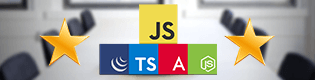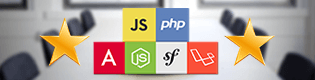Acaba de ser lanzada la nueva versión de Angular, la versión 9 de este poderoso framework para JavaScript.
Esta nueva versión no representa un cambio grande con respecto a la versión anterior, Angular 8, es decir, todo el código que tengamos hecho con Angular 8 es totalmente compatible con la versión 9, no hay cambios de sintaxis, por lo cual la migración de una versión a otra es muy fácil y tendremos ningún tipo de problema.
Novedades
No te alarmes, si sabes Angular 8, ya sabes Angular 9, y tus aplicaciones hechas en Angular 8 seguirán funcionando a la perfección, todo es igual a nivel de sintaxis 😉
Ahora bien, Angular 9 trae algunas novedades, no muy radicales, pero novedades al final, son las siguientes:
- Nuevo compilador Ivy.
- Mejoras en el compilador y Angular CLI.
- Mejoras de rendimiento general y a nivel interno del framework gracias a Ivy.
- Las aplicaciones son ahora pesan menos, mejor compresión y son más rápidas en general (mejorado con Ivy).
- Mejoras en el debugging y en los errores de compilación, ahora es mas fácil identificar errores y fallos en el código.
- Mejoras de rendimiento en el binding de clases y estilos.
- Mejoras en la internacionalización
- Mejoras para la migración de proyectos hechos con versiones anterior de Angular.
- No hay cambios de sintaxis relevantes.
Estas son los cambios y mejoras más importantes, ahora vamos a aprender a instalar Angular 9 con Angular CLI desde cero 🙂
Instalación
Veamos la instalación Angular 9 usando Angular CLI paso a paso.
Paso 1. Instalar NodeJS en su ultima versión, para eso entraremos a su web oficial y descargaremos el instalador más actualizado https://nodejs.org/es/
Paso 2. Actualizar NPM, el gestor de paquetes de node, para bajarnos las dependencias más actuales:
npm install -g npm@latest
Paso 3. Borrar la cache de NPM:
npm cache clean --force
Paso 4. Desactivar las auditorias de NPM para evitar fallos:
npm set audit false
Paso 5. Desinstalar los paquetes anteriores de Angular CLI
npm uninstall -g angular-cli npm uninstall -g @angular/cli
Paso 6. Borrar la cache de NPM de nuevo:
npm cache clean --force
Paso 7. Instalar la última versión de Angular CLI para instalar Angular9:
npm install -g @angular/cli@latest
Puede ser que al instalar angular cli te pregunte que si quieres que Google utilice tus datos para mejorar Angular, ahí respondemos que no con la N y continuamos.
Ahora ya hemos instalado y actualizado Angular CLI y ya podemos generar un nuevo proyecto de Angular 9
ng new
Seguimos el asistente respondiendo paso a paso:
- Primero nos pedirá el nombre del proyecto (no puedes meter espacios ni, guiones ni nada, solo letras y números juntos).
- Nos preguntará si queremos añadir el routing de angular, diremos que NO.
- Nos preguntará si queremos usar un formato especifico para los estilos css, le daremos a enter directamente.
- Esperamos a que el asistente acabe de generar nuestro proyecto de Angular 8.
Ahora entraremos al directorio de nuestro proyecto y lanzaremos el servidor local de pruebas para Angular:
cd NombreDelProyecto ng serve
Puedes comprobar la versión de Angular que tienes en el fichero package.json, podrás comprobar que tienes la versión 9.
En el caso de que te interese otra versión podrías modificar las versiones de tu fichero package.json y lanzar el comando npm update o bien al hacer la instalación de angular cli después del @ indicar que versión del cli queremos para poder instalar versiones anteriores.
Con esto ya sabemos como actualizar Angular CLI e instalar Angular 9, como instalar el framework y como usar Angular CLI para generar un proyecto base.
Ahora tendremos disponible la webapp de Angular 8 en http://localhost:4200/
Actualización de proyectos de Angular 8 al 9
Para pasar un proyecto de Angular a la nueva versión sigue los siguientes pasos:
Paso 1. Entra a la carpeta de tu proyecto desde la consola de comandos:
cd carpeta_mi_proyecto_angular
Paso 2. Actualizar Angular CLI y Core a la versión 8 final:
ng update @angular/cli@8 @angular/core@8
Paso 3. Actualizar Angular CLI y Core a la versión 9 final:
ng update @angular/cli @angular/core
Y con eso seria suficiente para migrar a la nueva versión. Aun así, tambien puedes revisar esta guia, por si estos pasos te dan algun problema: Guia migrar proyecto de Angular a la ultima versión.
Nos seguimos viendo en mis cursos de desarrollo, en este blog y en mi canal de YouTube 😉